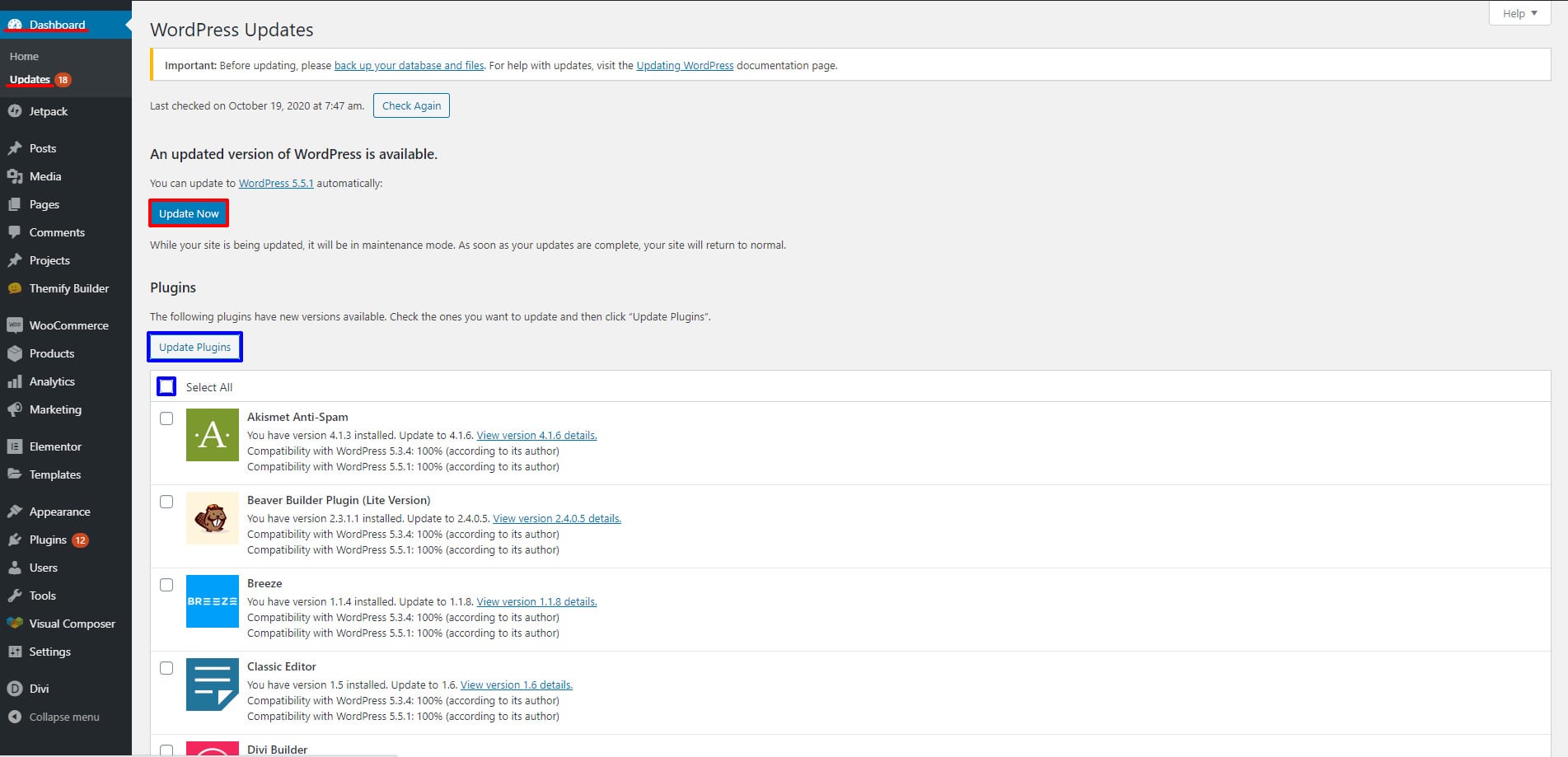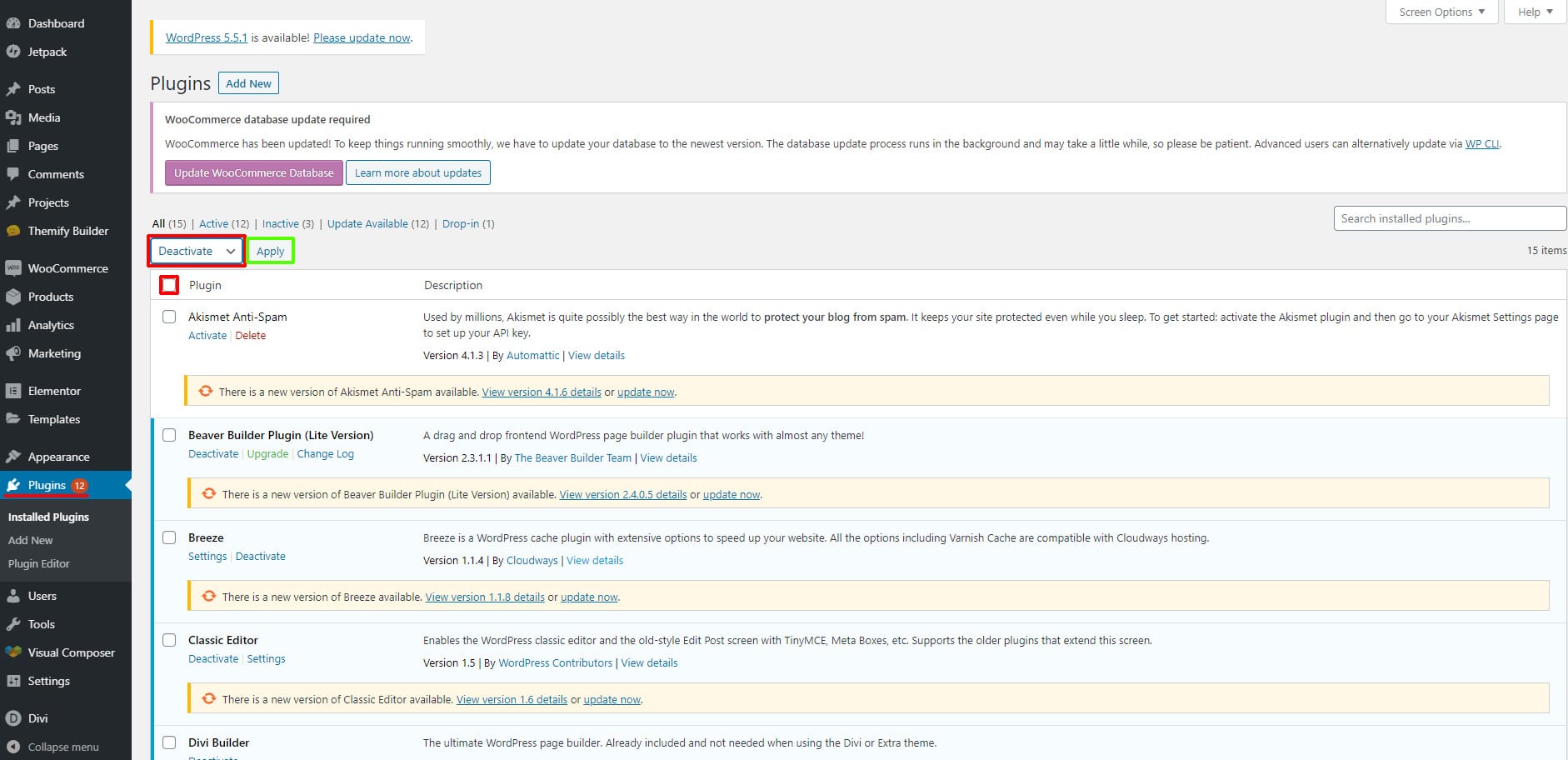Comment réparer l’erreur d’échec du chargement des ressources dans WordPress
Table des matières
Parfois, vous verrez l’erreur dans WordPress indiquant que le chargement des ressources n’a pas pu être effectué. Il devient plus difficile de résoudre le problème si vous ne savez pas quoi faire ensuite. Par conséquent, cet article explique comment corriger l’erreur d’échec de chargement des ressources dans WordPress.
Nous verrons les manières exactes de le faire.
Présentation de l'erreur d'échec de ressource
Il existe diverses raisons pour lesquelles vous verrez cette erreur de ressources défaillantes. Parfois, vous le verrez directement alors que parfois, vous devrez ouvrir votre outil d'inspection pour le voir.
Lorsque vous faites un clic droit sur votre navigateur et cliquez sur inspecter l'élément, vous verrez l'intégralité de la nouvelle console. Vous devrez vous diriger vers l’option « Console » si vous êtes dans un autre onglet. Lorsque vous y allez, vous commencerez à voir l’erreur.
Généralement, cette erreur se produit lorsqu'une des ressources n'est pas chargée correctement. La ressource peut être le fichier image, la feuille de style ou le fichier CSS ou Javascript.
Voici quelques-unes des façons dont cette erreur est affichée. Donc, si vous voyez l’une de ces lignes d’erreur, la solution est la même.
- Échec du chargement du réseau de ressources : ERR_CONNECTION_REFUSED
- Échec du chargement de la ressource : le serveur a répondu avec un état de 500 (erreur interne du serveur)
- Échec du chargement de la ressource : net::err_name_not_resolved
- Échec du chargement de la ressource : le serveur a répondu avec un statut de 404 (Not Found)
Si vous voyez l'une de ces erreurs dans la console, vous êtes au bon endroit. Nous verrons la solution pour le même.
Correction de l'échec du chargement de l'erreur de ressource dans WordPress
Nous allons maintenant voir comment résoudre le problème dans WordPress. Il est facile de résoudre le problème si vous suivez les bonnes étapes. Ainsi, vous pouvez essayer toutes les méthodes ci-dessous une par une et vous obtiendrez une solution à votre problème.
Avant de tenter toute mesure, il est nécessaire d’effectuer une sauvegarde de votre site Web. Ainsi, votre première étape sera de faire une sauvegarde de votre site Web. Si vous utilisez WordPress, vous pouvez également utiliser l'un des plugins pour effectuer la sauvegarde.
Assurez-vous de faire la sauvegarde car nous allons apporter beaucoup de modifications aux fichiers, notamment dans les fichiers de thèmes et de plugins. Cela pourrait même gâcher certaines fonctionnalités. Assurez-vous donc d’avoir une sauvegarde de votre site Web. Une fois la sauvegarde effectuée, vous pouvez continuer les étapes.
Mettez à jour vos scripts
De nombreux scripts peuvent être mis à jour. Nous parlons de tous les scripts qui peuvent être mis à jour.
Cela inclut les éléments suivants.
- Version WordPress
- Extensions
- Themes
Ouvrez simplement votre tableau de bord, puis rendez-vous sur le bouton des mises à jour. Lorsque vous y allez, vous verrez toutes les mises à jour en attente.
Vous pouvez tout mettre à jour directement à partir de là et l'erreur pourrait alors être résolue.
Parfois, il peut y avoir un problème d'incompatibilité avec un plugin ou un thème, la nouvelle mise à jour le résoudra. Par conséquent, vous devez d’abord essayer de mettre à jour les fichiers.
Si cela ne fonctionne pas, il n'y a pas de quoi s'inquiéter car nous avons encore de nombreuses autres façons de résoudre le problème. Vous pouvez maintenant passer aux méthodes suivantes où vous verrez plusieurs autres façons de corriger cette erreur.
Pare-feu, SSL ou bloqueurs de publicités
La prochaine chose à voir est le bloqueur de publicités ou le pare-feu. Si vous utilisez un bloqueur de publicités sur votre ordinateur, vous verrez l'erreur dans votre navigateur. Vous devriez donc essayer de désactiver le bloqueur de publicités, puis réessayer de charger le site Web. Parfois, ce n'est pas la faute de votre serveur ou de votre site Web, mais celle du navigateur. Ainsi, vous pouvez facilement résoudre ce problème en désactivant le navigateur.
Par la suite, si vous utilisez un plugin de sécurité, vous pouvez essayer de désactiver le plugin et réessayer de charger le site Web.
La dernière chose concerne le certificat SSL. Parfois, le certificat SSL peut également être à l'origine du problème. Vous pouvez modifier les paramètres SSL. Si vous utilisez Cloudflare, vous pouvez modifier les paramètres SSL de stricts à flexibles. De la même manière, si vous utilisez SSL simple, vous pouvez utiliser un plugin comme Really Simple SSL ou Insecure Content Fixer. Cela débloquera le contenu non sécurisé et l’erreur pourrait disparaître.
Remplacement de la ressource
L'échec du chargement de la ressource signifie simplement qu'une ressource particulière n'est pas disponible sur votre site Web. Vous pouvez donc essayer de remplacer le fichier manquant et voir si le site Web fonctionne à nouveau ou non. Vous pouvez facilement le faire s’il s’agit d’un média.
Dans la plupart des cas, ce sont toujours les médias qui exposent les problèmes. Si le média est supprimé ou si le téléchargement a échoué, vous recevrez une erreur indiquant que la ressource est manquante. Par conséquent, vous pouvez simplement essayer de remplacer le support.
Il ne fait aucun doute qu’il pourrait également manquer d’autres ressources. Nous le vérifierons à l’étape suivante. Nous allons maintenant parler des fichiers multimédias et de la façon dont vous pouvez les réparer.
Ouvrez simplement votre tableau de bord WordPress et vous pourrez ensuite vous rendre dans Média > Bibliothèque. Vous y verrez une liste d’images. Maintenant, votre prochaine tâche consiste à rechercher les fichiers corrompus ou les fichiers multimédias qui n'affichent aucune vignette. Ce sont des fichiers corrompus ou des fichiers qui n'ont pas été téléchargés correctement. Nous remplacerons donc ces fichiers par le nouveau.
Téléchargez simplement un nouveau fichier et remplacez-le dans la publication. Une fois ces étapes effectuées, l'erreur disparaîtra.
Si vous ne souhaitez pas trouver le message et le remplacer ici. Vous pouvez le faire directement depuis le gestionnaire de fichiers. Vous pouvez nommer le nouveau fichier de la même manière que l'ancien et télécharger le fichier depuis le gestionnaire de fichiers. Cela remplacera le fichier original et vous donnera un nouveau fichier directement sur la publication sans aucun problème. Renommez simplement le nouveau fichier de la même manière que l'original et téléchargez-le.
Remplacer les fichiers du plugin
Remplacer les fichiers du plugin prendra beaucoup de temps et vous risquez également de perdre toutes vos données, n'est-ce pas ? Nous allons donc d’abord essayer de le réparer sans remplacer les fichiers.
Oui, il est possible de résoudre le problème sans remplacer les fichiers. Tout ce que nous ferons est de désactiver tous les plugins puis de le réactiver. Faire cette tâche simple donnera la solution à la plupart des problèmes. Par conséquent, vous pouvez sûrement le faire.
Si vous avez accès au panneau d'administration. Vous pouvez le faire en quelques clics. Sélectionnez simplement tout, puis cliquez sur le bouton Désactiver pour tous les désactiver.
Cependant, si vous ne parvenez pas à ouvrir correctement le panneau d'administration, vous pouvez sûrement faire la même chose depuis le gestionnaire de fichiers. Pour le faire depuis le gestionnaire de fichiers, vous pouvez simplement renommer le dossier plugins disponible dans le répertoire wp-content.
Lorsque vous renommez le dossier, tous les plugins seront désactivés. Vous pouvez consulter le site Web pour voir si cela fonctionne.
Si cela ne fonctionne toujours pas, vous pouvez passer au suivant. Si cela fonctionne, vous pouvez alors remplacer le dossier du plugin par celui d'origine. Rechargez à nouveau le site Web, s'il ne fonctionne à nouveau pas, vous pouvez essayer de renommer chaque plugin. De cette façon, vous saurez quel est le véritable plugin à l’origine du problème.
Vous pouvez ensuite remplacer les fichiers de ce plugin. Alternativement, vous pouvez simplement remplacer les fichiers du dernier plugin modifié/installé.
Changer le thème
Tout comme nous l’avons fait pour le plugin, il est temps de faire la même chose pour le site Web. Vous pouvez changer le thème de votre site Web et passer au thème par défaut. Changez simplement le thème et essayez à nouveau de charger le site Web. Si cela fonctionne, vous verrez le site Web fonctionner à nouveau normalement.
Revenir au thème est facile si vous disposez d’un accès administrateur à votre site Web WordPress. Cependant, si vous ne l'avez pas, vous pouvez vous rendre dans le gestionnaire de fichiers et modifier le nom du thème que vous utilisez. Ouvrez le répertoire WordPress et accédez au dossier wp-content/themes. Recherchez le nom de votre thème et modifiez le nom du dossier. Si vous utilisez le thème Hestia, vous pouvez changer le nom du dossier Hestia en hestia1 ou autre chose. Essayez de charger à nouveau le site Web pour voir s'il a résolu le problème ou non.
Mot de la fin
Pour conclure, voici quelques-unes des façons de corriger l’erreur d’échec de chargement des ressources dans WordPress. Vous pouvez essayer tout cela et voir si cela a résolu le problème ou non. Si rien ne fonctionne, vous pouvez contacter l'hébergeur. Ils régleront le problème de leur côté. Cela résoudra sûrement le problème. Assurez-vous d'avoir une sauvegarde de votre site Web avant d'essayer quoi que ce soit. De cette façon, vous pouvez restaurer la sauvegarde à tout moment. Ne vous inquiétez pas, l'un d'entre eux fonctionnera sûrement.